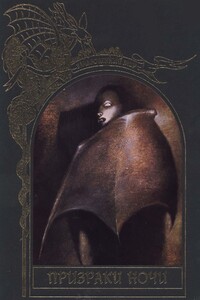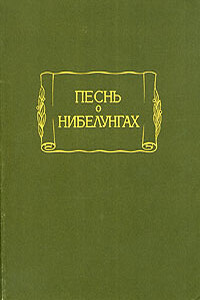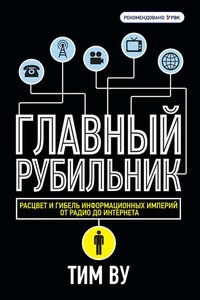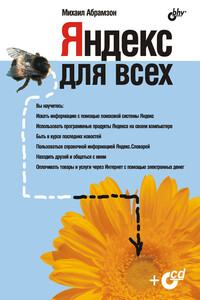Создание шаблонов Joomla - [6]
Рис. 20: Вставка поля поиска
Поле поиска появится в соответствующей части шаблона, а необходимый для его работы HTML код и JavaScript будут добавлены к нашему исходному коду:
Рис. 21: Поле поиска в шаблоне
Таким же методом вы можете вставить в шаблон любой динамический элемент Joomla!
Рис. 22: Шаблон с модулями Joomla!
Сайт «в живую»
Чтобы получить возможность работать с только что созданным шаблоном в Joomla!, необходимо создать файл templateDetails.xml. Базовая версия без картинок выглядит так:
После создания XML файла вы сможете выбрать новый шаблон в Менеджере шаблонов (Template Manager) административной части Joomla! Установите шаблон в качестве шаблона по умолчанию и загрузите ваш сайт Joomla! в веб обозревателе.
Рис. 23: Менеджер шаблонов с вашим собственным шаблоном
Рис. 24: Ваш сайт с вашим шаблоном
Далее, пользуясь широкими возможностями Dreamweaver вы можете продолжить работу над усовершенствованием дизайна и программной части шаблона. Dramweaver позволяет просмотреть результаты редактирования шаблона сразу после его сохранения. Вы также можете настроить Dreamweaver на автоматическое обновление измененного шаблона, находящегося на FTP или WebDAV сервере! Для этого в Dreamweaver необходимо указать путь к файлам Joomla! и ввести информацию, необходимую для подключения к удаленному серверу.
Рис. 25 Работа над сайтом в Dremweaver
Шаблоны и теги
Joomla! до версии 1.5.0 (включительно) все еще может работать с таблицами при создании шаблонов. Однако, в последующих версиях Joomla! эта функциональность будет полностью убрана в целях реализации требований об устранении ограничений. Тег